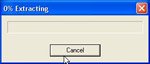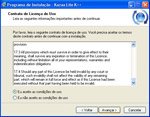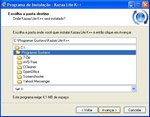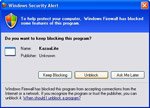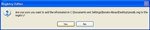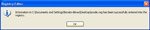| 1 | Dê dois cliques no executável klitekpp243b.exe. Em seguida o instalador descompactará automaticamente os arquivos necessários para a instalação, apenas aguarde. | |
| 2 | Você recebe as boas-vindas do assistente de instalação do Kazaa com algumas observações. Clique em Avançar. | |
| 3 | É exibido um contrato de uso (em inglês) com todos os termos que regem a política do software. Caso você concorde e deseje continuar a instalação, selecione a opção Eu aceito as condições de uso e clique no botão Avançar. | |
| 4 | Em seguida mais uma tela de informações é mostrada, leia-a e clique em Avançar. | |
| 5 | Agora você pode selecionar a pasta em que deseja instalar o Kazaa Lite K++. Escolha o diretório e clique Avançar. | |
| 6 | Nesta tela o assistente informa todos os componentes que está instalando. É possível retirar ou adicionar outros componentes a sua escolha (todos estão em português). Se você não for um usuário avançado, deixe marcadas as opções já selecionadas por padrão, clicando apenas em Avançar. | |
| 7 | Escolha se deseja criar um atalho no menu iniciar e clique novamente em Avançar. | |
| 8 | Aqui você pode criar atalhos para a área de trabalho, inicialização rápida e também atualizar as extensões do Kazaa. Para prosseguir, clique em Avançar. | |
| 9 | Suas configurações para a instalação estão prontas para serem aplicadas. Confira elas e clique em Instalar. | |
| 10 | O assistente inicia a instalação, apenas aguarde. | |
| 11 | O Kazaa é instalado em seu computador, deixe marcado para iniciá-lo e clique em Concluir. | |
| 12 | Ao abrir o programa, um assistente de configuração é aberto. Clique em Next na tela de boas-vindas. | |
| 13 | A seguir, coloque seu nome ou login (sem espaços) e o nome da rede. Por padrão, deixe escrito KaZaA (ou K-Lite.tk). Clique em Next para avançar. | |
| 14 | Agora é a hora de colocar a pasta onde os arquivos compartilhados serão salvos. Escolha o diretório que desejar e clique em Next. | |
| 15 | Selecione o tipo de conexão que mais se assemelha à sua. Ele informa a velocidade máxima de envio/recebimento (upload/download) de arquivos e a quantidade que você poderá fazer através dos diferentes tipos. Clique em Next. | |
| 16 | O assistente de configuração chega ao fim, informando suas escolhas. Deixe marcado a opção Abra o Kazaa Lite e clique em Finish. | |
| 17 | Se você utiliza o Windows XP com o SP2 instalado, o firewall do Windows pergunta se o Kazaa Lite K++ pode conectar-se na Internet. Para permitir, clique em Unblock (Desbloquear). | |
| 18 | O passo mais IMPORTANTE! Muitas pessoas, ao abrirem o Kazaa Lite, verificam que ele fica exibindo "Conectando..." e nunca conseguem se conectar. Isso acontece por causa de um erro de registro no sistema operacional, para contorná-lo você terá que baixar o seguinte arquivo: Clique aqui . Baixe a entrada de registro compactada, descompacte-a e dê dois cliques nela. Esta tela aparece (imagem ao lado), clique em Yes para adicioná-la ao seu registro. | |
| 19 | É informado que a entrada de registro foi inserida com sucesso. Agora você deve fechar o Kazaa (Não basta apenas clicar no X da parte superior da janela). Para fechá-lo vá até a barra de sistema (ao lado do relógio do Windows), clique com o botão direito do mouse em seu ícone e escolha a opção Fechar. | |
| 20 | Abra novamente o Kazaa e desfrute de um dos compartilhadores mais antigos da Internet! |
Categorias